Pada kesempatan kali ini kita akan membahas bagaimana cara meng install xampp lebih dari satu di satu komputer (environment yang sama).
Jika sobat belum menginstall XAMPP, sobat dapat mengikuti panduannya disini:  Cara Install XAMPP di Windows – Panduan Lengkap
Terkadang karena berbagai keperluan, salah satunya ketika  kita ingin menjalankan dua aplikasi (web) dengan versi PHP yang berbeda  atau  dengan dua database berbeda, kita ingin mengunakan dua xampp secara bersamaan.
Misal  suatu aplikasi yang hanya bisa berjalan di PHP versi 5.3 keatas, namun sebelumnya telah ada aplikasi lain yang hanya bisa jalan di PHP versi <= 5.2, atau ingin mencoba dua versi PHP yang berbeda.
Dengan kondisi tersebut, tidak mungkin kedua aplikasi tersebut digabungkan. Salah satu solusi untuk mengatasi hal tersebut adalah:
- Menggunakan 2 versi PHP, Â namun dengan satu server database MySQL
- Menggunakan 2 versi PHP dan dengan 2 server MySQL yang berbeda
agar lebih jelas, kita akan mencoba kedua cara tersebut. Kali ini kita akan menggunakan 2 versi XAMPP, yaitu XAMPP 5.6.3 dengan PHP 5.6.3 Â dan XAMPP 1.8.3 dengan PHP versi 5.5.6.
Untuk file xampp nya dapat didownload di https://www.apachefriends.org/ atau di https://sourceforge.net/projects/xampp/files/XAMPP%20Windows/ Â untuk melihat semua versi yang ada,
Saya menggunakan versi yang portable dengan format exe, nama file nya seperti ini: xampp-portable-win32-5.6.3-0-VC11-installer.exe
Install XAMPP Lebih Dari Satu di Satu Komputer
Mari kita coba berbagai alternatif yang ada:
1. Â Menggunakan 2 versi PHP, Â namun dengan satu server database MySQL
Langkah yang diperlukan adalah:
- Ekstrak/install kedua file xampp yang telah kita siapkan, file dapat di ekstrak di mana saja, saya mengekstraknya di didrive yang sama yaitu drive D
- Ubah port apache
Default port yang digunakan adalah 8080, Â salah satu xampp harus di konfigurasi dengan port yang berbeda misal 7777. Nantinya aplikasi/web akan di akses menggunakan alamat http://localhost dan http://localhost:7777.
Misal kita akan merubah default port untuk yang XAMPP 1.8.3 menjadi 7777, maka yang perlu kita lakukan adalah membuka file httpd.conf (file konfigurasi apache) yang terletak di direktori apache/conf  cari kata-kata Â
Listen 80dan ÂServerName localhost:80ubah angka 80 menjadi 7777 - Penting. Ubah juga port ssl nya
Jika apache xampp 5.6.3 telah dijalankan misal lewat xampp-control, maka ketika kita menjalankan apache untuk xampp 1.8.3 (port 7777) maka biasanya akan muncul pesan error:18:46:45 [Apache] Problem detected! 18:46:45 [Apache] Port 443 in use by "d:\xampp-5.6.3.0\apache\bin\httpd.exe" with PID 8736! 18:46:45 [Apache] Apache WILL NOT start without the configured ports free! 18:46:45 [Apache] You need to uninstall/disable/reconfigure the blocking application 18:46:45 [Apache] or reconfigure Apache and the Control Panel to listen on a different port
Dari pesan tersebut, kalau kita telusuri, ternyata ada port lain selain port 8080 yaitu port 443 yang merupakan port SSL, port ini langsung aktif ketika kita menjalankan apache xampp 1.8.3 tadi.
Untuk mengatasi hal tersebut kita juga harus merubah port SSL nya, buka file httpd-ssl.conf yang ada di folder
apache\conf\extracari kata-kata 443 (misal: ÂListen 443dan ÂServerName localhost:443), ganti443dengan444, simpan.Jalankan kembali apachenya, seharusnya sudah bisa jalan seperti tampak pada gambar dibawah ini:
 Keterangan: gambar atas xampp 1.8.3 menggunakan port http 8080 dan post SSL 443, sedangkan gambar bawah xampp 5.6.3 dengan port http 7777 dan port SSL 444.
Keterangan: gambar atas xampp 1.8.3 menggunakan port http 8080 dan post SSL 443, sedangkan gambar bawah xampp 5.6.3 dengan port http 7777 dan port SSL 444.
Sampai dengan langkah ini seharusnya kedua apache tersebut bisa langsung jalan, namun masih menggunakan mysql yang sama (dikarenakan portnya sama, yaitu 3306), baik  mysql di xampp 1.8.3 atau di xampp 5.6.3
Perlu diperhatikan
Untuk MySQL dengan versi < 5.5 kedua server dapat berjalan bersama, namun jika kedua xampp  yang kita jalankan memiliki versi MySQL yang baru, misal >= 5.5, maka ketika kita menjalankan server mysql yang kedua maka akan muncul error sebagai berikut:
error tersebut dikarenakan port 3306 telah digunakan oleh xampp  yang menggunakan port 8080, untuk itu kita perlu untuk  Mengubah port MySql,  yang akan dibahas pada artike berikut:
2. Â Menggunakan 2 versi PHP, Â dengan 2 MySQL Server yang berbeda
Langkah yang diperlukan sama dengan langkah pertama, yaitu kita hanya perlu untuk mengubah port MySQL nya.
Untuk mengubah port MySQL, buka file my.ini yang biasanya terletak di dalam folder XAMPP/mysql/bin/my.ini, kemudian cari kata-kata  port = 3306, ganti port tersebut dengan port yang lain, misal 3307.
Pada contoh diatas kita ubah  port MySQL yang berada di XAMPP 1.8.3.
Jalankan kedua xampp control panel, maka seharusnya keduanya dapat berjalan berdampingan, seperti contoh dibawah:

MySQL telah berhasil kita jalankan, NAMUN, pertanyaan selanjutnya, Â bagaimana menjalankan phpmyadmin di server mysql yang berbeda?
3. Menjalankan phpmyadmin di server mysql yang berbeda
Setelah berhasil meng  install xampp lebih dari satu, selanjutnya kita perlu menyesuaikan konfigurasi phpMyAdmin agar dapat mengakses kedua server MySQL yang telah kita buat sebelumnya.
Secara default, phpMyAdmin akan mengakses port 3306, untuk dapat mengakses port 3307 (server MySQL kedua), kita perlu merubah file  konfigurasinya.
Buka file config.default.php yang terletak di folder phpMyAdmin\libraries, kemudian cari (Ctrl+F) kata-kata port, pilih baris dengan kata-kata  $cfg['Servers'][$i]['port'] = ''
Dalam tanda kutip tersebut diatas, isikan dengan nilai port yang kita inginkan misal 3307, sehingga menjadi  $cfg['Servers'][$i]['port'] = '3307';
Jalankan phpMyAdmin di browser dengan alamat sesuai dengan port apache yang telah kita tentukan tadi yaitu http://localhost/phpmyadmin dan http://localhost:7777/phpmyadmin, jika berhasil, maka akan tampak seperti gambar dibawah:
dari gambar diatas, terlihat bahwa pada localhost:7777 pada keterangan server, tertulis 127.0.0.1:3307
Tambahan: agar kedua apache dan mysql tersebut dapat otomatis jalan ketika kita menjalankan windows, sehingga kita tidak perlu menjalankannya secara manual, maka perlu kita install di service windows. untuk menginstallnya dapat dipaca di artikel berikut ini: Install Apache Service di Windows  dan Install MySQL Service di Windows.
Demikian tutorial mengenai cara install xampp lebih dari satu di satu komputer, semoga bermanfaat dan selamat mencoba.
Salam

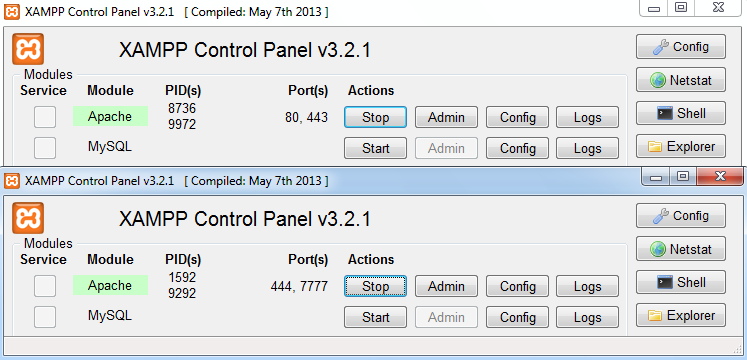


84 Feedback dari pembaca
mantap gan, membantu sekali.
Tks atas sharingnya
saya gagal ubah port mysql kenapa ya. padahal udah ganti jadi 3307 tapi masih baca nya 3306. thanks
Mungkin portnya sudah terpakai mas, atau coba disampaikan disini error nya seperti apa?
mas saya mau tanya, saya mau kirim gambarnya. boleh minta alamat email mas
Iya mas, silakan: prawoto.hadi@gmail.com
thanks a lot 😀
Mas punya saya sudah instal tapi knapa jika membuat database di xampp yg ke 2 itu bisa jalan jika di xampp yg pertama di buat database yg sama
Mohon pencerahannya
andirusly226@gmail.com
Coba pas koneksi ke php nya, port MySQL nya disesuaikan mas, misal pakai port 3307
mysqli_connect('localhost','root','','nama_database',3307);mas klo saya mau instal tapi gagal gara gara find n ga di temukan itu gmn ya ? saya udh coba berbagai versi xampp gitu trs ?
Maaf saya kurang paham maksud pertanyaannya mas, yang ga di temukan apanya ya mas?
tanya pak,
Jika saya ingin menggunakan komputer lain sebagai server baru dengan XAMPP juga,
apakah database mysql dan project php yang sudah saya buat sebelumnya bisa disalin semuanya ke komputer yang baru, sehingga di komputer baru aplikasinya bisa langsung dijalankan
Bisa mas, kalau menggunakan XAMPP portable, tingga dipindahkan XAMPP nya kemudian jalankan xampp_setup.bat untuk menyesuaikan lokasi yang baru
mantap gan, informasi sangat jelas dan menambah wawasan
mantab gan,,,ane coba ya
Assalamualaikum mas saya mau tanya xampp yg saya pakai skrang kan versi 3.2.2 nah program yg dulu saya pernah buat engga ke baca di xampp versi yg skrang saya pakai,nah itu caranya gimana yah supaya bisa kebaca?
Waalaykum salam, coba cek versi PHP nya mas, yang paling signifikan perubahannya di PHP 5.3
sangat membantu, jadi gak usah reinstall kan
owh iya bagi yg belom nemu install nya di drive yg beda ya.
misal xampp awal di drive C, lalu xampp kedua diDrive D gitu ya
kalau database dan aplikasi di pisah dengan komputer yang berbeda bisa kah mass?
Bisa mas, nanti koneksinya tinggal panggil IP dari komputer remote, misal:
mysqli_connect(‘10.10.17.225’, ‘root’, ”, ‘nama_database’);
Jangan lupa di mysqlnya ditambahkan user dengan ip komputer aplikasi
mas saya kok masih gagal ya?
Gagalnya kenap mas?
Mas, saya ingin membuat 2 database dengan 2 komputer berbeda tetapi saling terhubung..
Bisa Mas ?
Bisa mas, nanti host databasenya menggunakan IP bukan localhost
Mas mau tnya.. xampp saya error mysqlnya begitu di start lngsung xampp not responding. Laptop jg lngsung lemot, di phpmyadminnya ad database penting. bagaimana cara benerinnya? Saya prnh eksport tp pas di impor ke phpmyadmin laptop lain ada tabel yg tidakterbawa
Coba folder data di xampp/mysql di copy ke xampp lain mbak, usahakan xampp versi sama, seharusnya nanti databasenya muncul di xampp yang baru
instal xampp lebih dari dua BISA?
misalnya saya punya 3 versi xampp yg berbeda:
1.xampp-win32-1.7.7-VC9
2.xampp-win32-1.8.3-5-VC11
3.xampp-win32-7.2.1-0-VC15
saya pake versi yang 7.2.1.0-VC15 saat panggil program hanya muncul layar putih.
ada solusinya ?
Bisa mas, install berapapun bisa.
Blank screen itu biasanya script PHP nya tidak kompatibel dengan PHP7
Punya saya juga seperti itu mas jadi bagaimana solusinya agar bisa tampil lagi mas? Mohon pencerahannya mas terimakasih
mas mau tanya..saya install 2 xampp versi 3.2.2 dan 1.7.3.. Apache dan mysql ke dua xampp nya berhasil running di port nya masing-masing tapi begitu saya buka phpmyadmin yang versi lama atau 1.7.3 kelaur error #1273 – Unknown collation: ‘utf8mb4_unicode_ci’ . itu kenapa ya mas? mohon petunjuknya
Itu php myadmin nya versi lama juga mas? Sepertinya phpmyadmin mencoba membaca collation utf8mb4 tapi blm disupport sama versi mysql nya mas
Alhamdulillah mantaff mas tutorialnya langsung work. 😀
Terima kasih mas…
Mas sdh install 2 xampp
Tpi pas sya jlnkn xampp yg bru sesuai port tdk bsa akses phpmyadmin
Port phpmyadmin nya sudah diubah mas?
alhamdulillah php myadminnya sdh jalan, tapi ada kendala lagi untuk buka aplikasi, untuk nambhakan port yang telah diubah di koneksi.php
mysql_connect(“localhost”,”root”,””) or die(mysql_error());
mysql_select_db(“spk_saw”) or die(mysql_error());
Alhamdulillah mas, bisa ditambahkan parameter port:
mysqli_connect(‘localhost’,’root’,”,’nama_database’,3307) or die(mysqli_error());
apakah bisa xampp versi 1.6.4 dengan xampp versi xampp 7.5.1 saya mencoba kenapa tidak bisa padahan sudah saya setting seperti tutorialnya…
Harusnya bisa mas. Tidak bisa nya kenapa?
gan kalo 3306 kan buka mysql di cmd nya pake mysql -u root ,
nah kalo udh dganti jadi 3307 gmn gan ?
Bisa ditambahkan opsi –port=3307 mas, pas login
untuk komposernya gimana mas?
di xampp yg lama sudah ada komposernya, apa harus install lagi ditaruh di xampp yg baru?
Tidak perlu mas..
makasih mas, tutorial berguna sekali. saya berhasil menggunakan 2 php version dengan 1 database.
tp saya masih belum bisa menggunakan composer pada PHP version 7.2.12.
saya sudah uninstall composer, dan install ulang untuk dir php 7, tp masih yang kebaca php 5.
D:\xampp7\htdocs\laravel>php -v
PHP 5.6.32 (cli) (built: Oct 25 2017 16:02:15)
Copyright (c) 1997-2016 The PHP Group
Zend Engine v2.6.0, Copyright (c) 1998-2016 Zend Technologies
Coba lokasi file php.exe ketika menginstall composer diarahkan ke PHP7 mas…
Sorry mas, sblmnya saya memang sudah mengarahkan file php.exe milik php7, tp saat saya install ulang composer tsb, trnyata saya perlu tutup semua window atau directory atau restart laptop.
Saya coba semuanya sekaligus, baru stlh itu composer mau mengarah ke php7 hhe
PHP 7.2.12 (cli) (built: Nov 8 2018 06:12:12) ( ZTS MSVC15 (Visual C++ 2017) x86 )
Copyright (c) 1997-2018 The PHP Group
Zend Engine v3.2.0, Copyright (c) 1998-2018 Zend Technologies
Thanks for your support
Mantab mas…., sama sama…
Mas, gmana caranya koneksi mysql (port 3306, terinstal di c:\Program Files\….) dengan Xamp dan my sql (port 3308) ? PHP versi 7.0.32
Maksudnya koneksi bagaimana mas? Apa dari PHP kalau dari PHP jika portnya bukan 3306 isikan nomor port di fungsi koneksinya, misal
mysqli_connect(‘localhost’, ‘root’, ‘pass’, ”, 3308)
thanks for your knowledge 🙂
Maaf mas mau tanya , ko punya saya pas buka phpmyadmin eror ya, tapi kalau salah satu XAMPP nya ga di jalanin itu baru bisa mas ?
Errornya kenapa mas? atau mungkin port phpmyadminnya belum diupdate?
mas kok saya belum bisa ya ..pdhal udah ikutin sesuai tutor..ketika saya mau start xampp yg satu muncul pesan dibawah ====Attempting to start Apache service…
Coba gunakan file .bat nya mas seperti apache_start.bat yang ada di folder xampp
Maaf mas mau tanya.. kenapa ketika saya mau start xampp yng saya instal di D: ,,yang aktif malah yang saya instal DI C:
Coba menggunakan file .bat nya mas, seperti apache_start.bat yang ada di dalam folder xampp
Gan Mau tanya gan kan saya udah lakukan tutor yang di atas awalnya bisa pas setelah restart, trus saya hidupin xamppnya malah Xampp satunya saya pake XAMPP 5 DAN XAMPP 7.
ini error nya
18:56:50 [Apache] Apache Service detected with wrong path
18:56:50 [Apache] Change XAMPP Apache and Control Panel settings or
18:56:50 [Apache] Uninstall/disable the other service manually first
18:56:50 [Apache] Found Path: “E:\xampp 7\apache\bin\httpd.exe” -k runservice
18:56:50 [Apache] Expected Path: “e:\xampp\apache\bin\httpd.exe” -k runservice
18:56:50 [mysql] MySQL Service detected with wrong path
18:56:50 [mysql] Change XAMPP MySQL and Control Panel settings or
18:56:50 [mysql] Uninstall/disable the other service manually first
18:56:50 [mysql] Found Path: “E:\xampp 7\mysql\bin\mysqld.exe” –defaults-file=”e:\xampp 7\mysql\bin\my.ini” mysql
18:56:50 [mysql] Expected Path: e:\xampp\mysql\bin\mysqld.exe –defaults-file=e:\xampp\mysql\bin\my.ini mysql
18:56:50 [filezilla] FileZilla Service detected with wrong path
18:56:50 [filezilla] Change XAMPP FileZilla and Control Panel settings or
18:56:50 [filezilla] Uninstall/disable the other service manually first
18:56:50 [filezilla] Found Path: “E:\xampp 7\filezillaftp\filezillaserver.exe”
18:56:50 [filezilla] Expected Path: “e:\xampp\FileZillaFTP\filezillaserver.exe”
18:56:50 [Tomcat] Tomcat Service detected with wrong path
18:56:50 [Tomcat] Change XAMPP Tomcat and Control Panel settings or
18:56:50 [Tomcat] Uninstall/disable the other service manually first
18:56:50 [Tomcat] Found Path: “E:\Xampp 7\tomcat\bin\tomcat7.exe” //RS//Tomcat7
18:56:50 [Tomcat] Expected Path: e:\xampp\tomcat\bin\tomcat7.exe //RS//Tomcat7
Dicek di path apache mas, baca petunjuk di errornya
sangat membantu gan, thanks
Terima kasih mas…
Mas. Mohon ijin untuk bertanya. apakah ketika kita sudah pernah install xampp lalu kita install Apache lagi. apa akan membuat xamppnya tidak bisa dijalankan mas? Dan jika memang benar begitu solusinya bagaimana ya mas? Mohon bantuannya Terima kasih
Xampp menggunakan apache juga mas. Intinya kita bisa menggunakan server apa saja baik sama maupun berbeda, berapapun jumlahnya, asalkan port yang digunakan berbeda, kita bisa menggunakan server apache berapapun jumlahnya, asalkan port yang digunakan masing masing server tidak sama, secara default, port yang digunakan adalah 80, jika ingin menggunakan yang lain, maka gunakan port yang berbeda, misal: 7777, untuk memanggil port tersebut, isikan port setelah alamat web, misal: http://localhost:7777
gan udh d gnti port ny, tp ttp gk bsa y ?
11:17:23 AM [Apache] Problem detected!
11:17:23 AM [Apache] Port 80 in use by “”D:\xampp\apache\bin\httpd.exe” -k runservice” with PID 5808!
11:17:23 AM [Apache] Apache WILL NOT start without the configured ports free!
11:17:23 AM [Apache] You need to uninstall/disable/reconfigure the blocking application
11:17:23 AM [Apache] or reconfigure Apache and the Control Panel to listen on a different port
11:17:23 AM [Apache] Problem detected!
11:17:23 AM [Apache] Port 443 in use by “”D:\xampp\apache\bin\httpd.exe” -k runservice” with PID 5808!
11:17:23 AM [Apache] Apache WILL NOT start without the configured ports free!
11:17:23 AM [Apache] You need to uninstall/disable/reconfigure the blocking application
11:17:23 AM [Apache] or reconfigure Apache and the Control Panel to listen on a different port
Itu port 80 nya sudah kepakai mas…
Alhamdulillah.. jazakallah khair buat tutorialnya.. berhasil
Alhamdulillah mas…
Pak, ini saya ketika sudah sukses menjalankan aplikasi “xammp control panel” (apache dan mysql), aplikasi mysql administrator saya jadi tidak bisa dibuka, kode eror :
Mysql eror number #1045 Access Denied for user ‘root’@’localhost’ (using password: YES).
begitu juga sebaliknya, ketika sudah suskes menjalankan aplikasi “mysql administrator”, aplikasi “xammp control panel†bagian myql nya tidak bisa berjalan. kode eror :
14:01:23 [mysql] Problem detected!
14:01:23 [mysql] Port 3306 in use by “”C:\Program Files\MySQL\MySQL Server 5.1\bin\mysqld” –defaults-file=”C:\Program Files\MySQL\MySQL Server 5.1\my.ini” MySQL”!
14:01:23 [mysql] MySQL WILL NOT start without the configured ports free!
14:01:23 [mysql] You need to uninstall/disable/reconfigure the blocking application
14:01:23 [mysql] or reconfigure MySQL and the Control Panel to listen on a different port
14:01:23 [mysql] Attempting to start MySQL service…
Mohon solusinya bagaimana agar saya bisa membuka xammp (apache & mysql) dan mysql administrator secara bersamaan. Terima kasih
Brarti masih mengarah ke MySQL yang satunya mas, patikan portnya sudah bener
Halo mas, saya mau tanya, saya sudah lakukan sesuai arahan, akan tetapi xampp control pannel nya tidak bisa dibuka secara bersamaan, itu bagaimana ya ?
Pesan errornya apa mas? harusnya bisa
Bisa tidak ya….jalankan xampp sama laragon secara bersamaan……
mohon penjelasannya
Belum pernah nyoba mas…
cara merubah port mysql jadi 3306 (default) gimana? soalnya port sekarang 413356,413456,4125425
Seperti yang dijelaskan diatas mas…
mantap mas emang jago hehehe
Terima kasih mas…
maaf mas, saya au tanya. klw kita meninstall xampp d t4 yang sma, apakah memakai nama yang berbeda?
contoh xampp dan xampp2?
Iya mas, di ekstraknya tentu di folder yang berbeda, misal D:xampp-7.4.10 dan D:\xampp-8.0.0
sdh saya coba tutorial d atas, tapi tetap ada error 11:18:50 [Apache] Status change detected: stopped
11:18:50 [Apache] Error: Apache shutdown unexpectedly.
11:18:50 [Apache] This may be due to a blocked port, missing dependencies,
11:18:50 [Apache] improper privileges, a crash, or a shutdown by another method.
11:18:50 [Apache] Press the Logs button to view error logs and check
11:18:50 [Apache] the Windows Event Viewer for more clues
11:18:50 [Apache] If you need more help, copy and post this
11:18:50 [Apache] entire log window on the forums
kira2 permasalhannya dmana yaa mas?
Bisa coba dicek log error nya mas
Assalamu’alaiku, terimakasih akhirnya saya sekali coba langsung bisa, Alhamdulillah
Alhamdulillah mas…
Alhamdulillah lancar, tp pas buka slims9 ko saya isi username ama pasword ga bisa2 ya?saya udh ke phpmyadmin ke database ke user ganti pasword tetep ga bisa login slims9, mohon pencerahannya……..Jazakalloh
Slims9 apa ya mas?
slims9 itu bulian mas slims terbaru
Iya mas